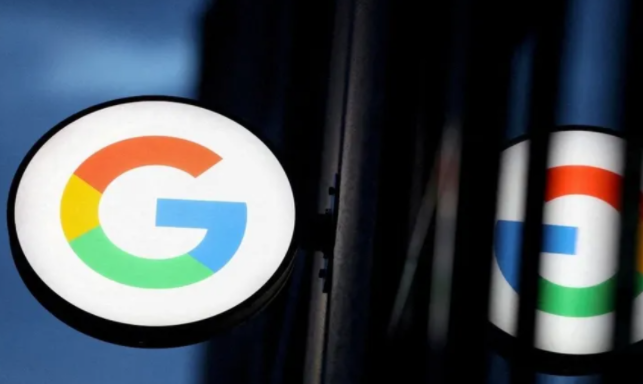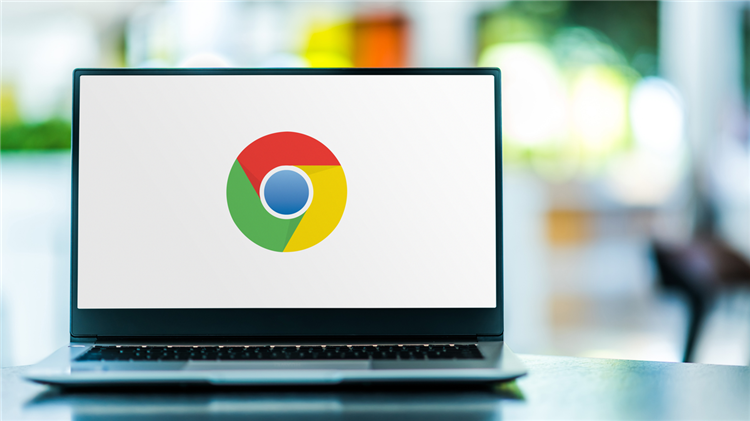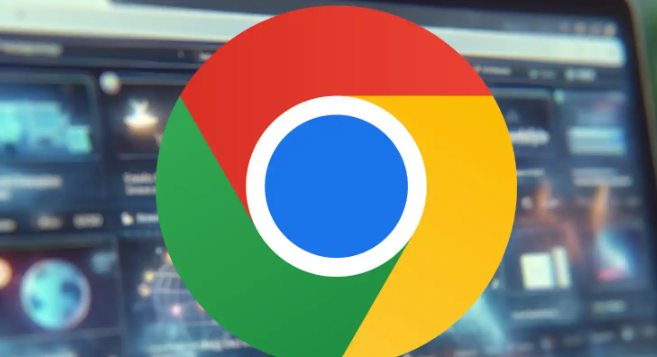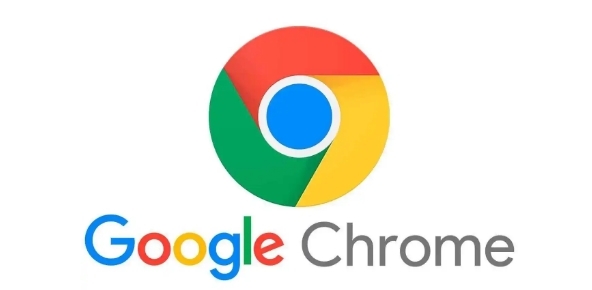当前位置:
首页 > 如何在Google Chrome浏览器中实现浏览数据同步
如何在Google Chrome浏览器中实现浏览数据同步
时间:2025年05月03日
来源:谷歌浏览器官网
详情介绍
1. 确保已在设备上安装并登录了 Google 帐号。打开 Chrome 浏览器,点击浏览器右上角的头像图标,若尚未登录则选择“添加帐户”,按照提示输入您的 Google 帐号和密码完成登录。
2. 登录成功后,点击右上角的三点菜单图标,选择“设置”选项。在弹出的设置页面中,于左侧栏找到并点击“您与 Google”下的“同步和 Google 服务”选项。
3. 在“同步和 Google 服务”页面,会看到“同步”部分,开启“同步”开关,此时系统会提示您选择要同步的数据类型,如密码、历史记录、书签等,可根据自身需求勾选相应的数据类型复选框。
4. 若之前在其他设备上登录过同一 Google 帐号且开启了同步功能,Chrome 会自动将当前设备的浏览数据与云端及其他已同步设备进行同步。若需对同步的设备进行管理,可在“同步和 Google 服务”页面中点击“管理同步设备”,在此可查看已同步的设备列表,还能根据需要暂停或移除某些设备的同步权限。
5. 若要自定义同步的内容或调整同步设置,可再次回到“同步和 Google 服务”页面,通过勾选或取消勾选不同的数据类型复选框来更改同步的内容,也可点击“高级同步设置”进行更详细的个性化配置。
通过以上步骤,即可在 Google Chrome 浏览器中成功实现浏览数据的同步,方便您在不同设备间无缝切换浏览体验,随时随地访问自己的书签、历史记录、密码等信息。同时,合理管理和配置同步设置,能更好地保护个人隐私和数据安全。

1. 确保已在设备上安装并登录了 Google 帐号。打开 Chrome 浏览器,点击浏览器右上角的头像图标,若尚未登录则选择“添加帐户”,按照提示输入您的 Google 帐号和密码完成登录。
2. 登录成功后,点击右上角的三点菜单图标,选择“设置”选项。在弹出的设置页面中,于左侧栏找到并点击“您与 Google”下的“同步和 Google 服务”选项。
3. 在“同步和 Google 服务”页面,会看到“同步”部分,开启“同步”开关,此时系统会提示您选择要同步的数据类型,如密码、历史记录、书签等,可根据自身需求勾选相应的数据类型复选框。
4. 若之前在其他设备上登录过同一 Google 帐号且开启了同步功能,Chrome 会自动将当前设备的浏览数据与云端及其他已同步设备进行同步。若需对同步的设备进行管理,可在“同步和 Google 服务”页面中点击“管理同步设备”,在此可查看已同步的设备列表,还能根据需要暂停或移除某些设备的同步权限。
5. 若要自定义同步的内容或调整同步设置,可再次回到“同步和 Google 服务”页面,通过勾选或取消勾选不同的数据类型复选框来更改同步的内容,也可点击“高级同步设置”进行更详细的个性化配置。
通过以上步骤,即可在 Google Chrome 浏览器中成功实现浏览数据的同步,方便您在不同设备间无缝切换浏览体验,随时随地访问自己的书签、历史记录、密码等信息。同时,合理管理和配置同步设置,能更好地保护个人隐私和数据安全。